સરસ રોલ-કંટ્રોલ2 મોડ્યુલ ઈન્ટરફેસ

બ્લાઇંડ્સ ઓનિંગ્સ, વેનેટીયન બ્લાઇંડ્સ, કર્ટેન્સ અને પેર્ગોલાસનું રીમોટ કંટ્રોલ
મહત્વપૂર્ણ સુરક્ષા માહિતી
- સાવધાન! - ઉપકરણ ઇન્સ્ટોલ કરવાનો પ્રયાસ કરતા પહેલા આ માર્ગદર્શિકા વાંચો! આ માર્ગદર્શિકામાં સમાવિષ્ટ ભલામણોનું પાલન કરવામાં નિષ્ફળતા જોખમી હોઈ શકે છે અથવા કાયદાના ઉલ્લંઘનનું કારણ બની શકે છે. ઉત્પાદક, NICE SpA Oderzo TV Italia ને ઓપરેટિંગ મેન્યુઅલની સૂચનાઓનું પાલન ન કરવાના પરિણામે થતા કોઈપણ નુકસાન અથવા નુકસાન માટે જવાબદાર ગણવામાં આવશે નહીં.
- ઈલેક્ટ્રોક્યુશનનું જોખમ! ઉપકરણને ઇલેક્ટ્રિકલ હોમ ઇન્સ્ટોલેશનમાં ચલાવવા માટે ડિઝાઇન કરવામાં આવ્યું છે. ખામીયુક્ત જોડાણ અથવા ઉપયોગ આગ અથવા ઇલેક્ટ્રિક આંચકોમાં પરિણમી શકે છે.
- ઈલેક્ટ્રોક્યુશનનું જોખમ! ઉપકરણ બંધ હોય ત્યારે પણ, વોલ્યુમtage તેના ટર્મિનલ્સ પર હાજર હોઈ શકે છે. કનેક્શન અથવા લોડના રૂપરેખાંકનમાં ફેરફારોની રજૂઆત કરતી કોઈપણ જાળવણી હંમેશા અક્ષમ ફ્યુઝ સાથે થવી જોઈએ.
- ઈલેક્ટ્રોક્યુશનનું જોખમ! વિદ્યુત આંચકાના જોખમને ટાળવા માટે, ઉપકરણને ભીના અથવા ભીના હાથથી ચલાવશો નહીં.
- સાવધાન! - ઉપકરણ પરના તમામ કાર્યો ફક્ત લાયક અને લાઇસન્સ પ્રાપ્ત ઇલેક્ટ્રિશિયન દ્વારા જ કરી શકાય છે. રાષ્ટ્રીય નિયમોનું અવલોકન કરો.
- સંશોધિત કરશો નહીં! - આ મેન્યુઅલમાં સમાવેલ નથી તે રીતે આ ઉપકરણને સંશોધિત કરશો નહીં.
- અન્ય ઉપકરણો - ઉત્પાદક, NICE SpA Oderzo TV Italia અન્ય કનેક્ટેડ ઉપકરણો માટે કોઈપણ નુકસાન અથવા વોરંટી વિશેષાધિકારોની ખોટ માટે જવાબદાર રહેશે નહીં જો કનેક્શન તેમના માર્ગદર્શિકાઓ સાથે સુસંગત નથી.
- આ ઉત્પાદન માત્ર શુષ્ક સ્થળોએ ઇન્ડોર ઉપયોગ માટે બનાવાયેલ છે. - ડી માં ઉપયોગ કરશો નહીંamp સ્થાનો, બાથટબની નજીક, સિંક, શાવર, સ્વિમિંગ પૂલ અથવા બીજે ક્યાંય જ્યાં પાણી અથવા ભેજ હાજર હોય.
- સાવધાન! - તમામ રોલર બ્લાઇંડ્સને એકસાથે ચલાવવાની ભલામણ કરવામાં આવતી નથી. સલામતીના કારણોસર, ઓછામાં ઓછા એક રોલર બ્લાઇન્ડને સ્વતંત્ર રીતે નિયંત્રિત કરવું જોઈએ, જે કટોકટીના કિસ્સામાં સુરક્ષિત બહાર નીકળવાનો માર્ગ પ્રદાન કરે છે.
- સાવધાન! - રમકડું નથી! - આ ઉત્પાદન રમકડું નથી. બાળકો અને પ્રાણીઓથી દૂર રહો!
વર્ણન અને લક્ષણો
NICE Roll-Control2 એ રોલર બ્લાઇંડ્સ, ચંદરવો, વેનેટીયન બ્લાઇંડ્સ, પડદા અને પેર્ગોલાસને નિયંત્રિત કરવા માટે રચાયેલ ઉપકરણ છે.
ધ નાઇસ રોલ-કંટ્રોલ2 રોલર બ્લાઇંડ્સ અથવા વેનેટીયન બ્લાઇન્ડ સ્લેટ્સની ચોક્કસ સ્થિતિને મંજૂરી આપે છે. ઉપકરણ એનર્જી મોનિટરિંગથી સજ્જ છે. તે Z-Wave® નેટવર્ક દ્વારા અથવા તેની સાથે સીધા જ જોડાયેલ સ્વીચ દ્વારા કનેક્ટેડ ઉપકરણોને નિયંત્રિત કરવાની મંજૂરી આપે છે.
મુખ્ય લક્ષણો
- સાથે વાપરી શકાય છે:
- રોલર બ્લાઇંડ્સ.
- વેનેટીયન બ્લાઇંડ્સ.
- પેર્ગોલાસ.
- પડદા.
- ચંદરવો.
- ઇલેક્ટ્રોનિક અથવા યાંત્રિક મર્યાદા સ્વીચો સાથે અંધ મોટર્સ.
- સક્રિય ઊર્જા મીટરિંગ.
- Z-Wave® નેટવર્ક સુરક્ષા મોડ્સને સપોર્ટ કરે છે: AES-0 એન્ક્રિપ્શન સાથે S128 અને PRNG-આધારિત એન્ક્રિપ્શન સાથે S2 પ્રમાણિત.
- Z-Wave® સિગ્નલ રીપીટર તરીકે કામ કરે છે (નેટવર્કની વિશ્વસનીયતા વધારવા માટે નેટવર્કમાં તમામ નોન-બેટરી સંચાલિત ઉપકરણો રીપીટર તરીકે કાર્ય કરશે).
- Z-Wave Plus® પ્રમાણપત્ર સાથે પ્રમાણિત તમામ ઉપકરણો સાથે ઉપયોગમાં લઈ શકાય છે અને અન્ય ઉત્પાદકો દ્વારા ઉત્પાદિત આવા ઉપકરણો સાથે સુસંગત હોવા જોઈએ.
- વિવિધ પ્રકારના સ્વીચો સાથે કામ કરે છે; ઉપયોગની સુવિધા માટે, NICE Roll-Control2 ઑપરેશનને સમર્પિત સ્વીચોનો ઉપયોગ કરવાની ભલામણ કરવામાં આવે છે (મોનોસ્ટેબલ, NICE Roll-Control2 સ્વીચો).
નોંધ:
ઉપકરણ એ સુરક્ષા-સક્ષમ Z-Wave Plus® ઉત્પાદન છે અને ઉત્પાદનનો સંપૂર્ણ ઉપયોગ કરવા માટે સુરક્ષા-સક્ષમ Z-Wave® નિયંત્રકનો ઉપયોગ કરવો આવશ્યક છે.
સ્પષ્ટીકરણો
| વિશિષ્ટતાઓ | |
| વીજ પુરવઠો | 100-240 વી ~ 50/60 હર્ટ્ઝ |
| રેટ કરેલ લોડ વર્તમાન | વળતરયુક્ત પાવર ફેક્ટર (ઇન્ડક્ટિવ લોડ્સ) સાથે મોટર્સ માટે 2A |
| સુસંગત લોડ પ્રકારો | M~ સિંગલ-ફેઝ એસી મોટર્સ |
| જરૂરી મર્યાદા સ્વીચો | ઇલેક્ટ્રોનિક અથવા મિકેનિક |
| ભલામણ કરેલ બાહ્ય ઓવરકરન્ટ રક્ષણ | 10A પ્રકાર B સર્કિટ બ્રેકર (EU)
13A પ્રકાર B સર્કિટ બ્રેકર (સ્વીડન) |
| બોક્સમાં સ્થાપન માટે | Ø = 50mm, ઊંડાઈ ≥ 60mm |
| ભલામણ કરેલ વાયર | 0.75-1.5 mm2 વચ્ચેનો ક્રોસ-સેક્શન વિસ્તાર 8-9 mm ઇન્સ્યુલેશન છીનવી લે છે |
| ઓપરેટિંગ તાપમાન | 0–35° સે |
| આસપાસની ભેજ | ઘનીકરણ વિના 10-95% આર.એચ. |
| રેડિયો પ્રોટોકોલ | ઝેડ-વેવ (800 શ્રેણી ચિપ) |
| રેડિયો ફ્રીક્વન્સી બેન્ડ | EU: 868.4 MHz, 869.85 MHz
AH: 919.8 MHz, 921.4 MHz |
| મહત્તમ. ટ્રાન્સમિટિંગ પાવર | +6dBm |
| શ્રેણી | 100m બહાર સુધી 30m ઘરની અંદર સુધી (ભૂપ્રદેશ અને બિલ્ડિંગ સ્ટ્રક્ચર પર આધાર રાખીને) |
| પરિમાણો
(ઊંચાઈ x પહોળાઈ x ઊંડાઈ) |
46 × 36 × 19.9 મીમી |
| ઇયુના નિર્દેશોનું પાલન | RoHS 2011/65 / EU રેડ 2014/53 / EU |
નોંધ:
વ્યક્તિગત ઉપકરણોની રેડિયો આવર્તન તમારા Z-વેવ નિયંત્રક જેવી જ હોવી જોઈએ. બોક્સ પરની માહિતી તપાસો અથવા જો તમને ખાતરી ન હોય તો તમારા ડીલરની સલાહ લો.
ઇન્સ્ટોલેશન
આ માર્ગદર્શિકા સાથે અસંગત રીતે ઉપકરણને કનેક્ટ કરવાથી આરોગ્ય, જીવન અથવા ભૌતિક નુકસાનનું જોખમ થઈ શકે છે. સ્થાપન પહેલાં
- ઉપકરણને માઉન્ટિંગ બોક્સમાં સંપૂર્ણપણે એસેમ્બલ કરતા પહેલા તેને પાવર કરશો નહીં,
- ફક્ત એક આકૃતિ હેઠળ કનેક્ટ કરો,
- સંબંધિત રાષ્ટ્રીય સલામતી ધોરણો સાથે સુસંગત અને 60mm કરતાં ઓછી ઊંડાઈ સાથે ફ્લશ માઉન્ટિંગ બોક્સમાં જ ઇન્સ્ટોલ કરો,
- હીટિંગ ઉપકરણોને કનેક્ટ કરશો નહીં,
- SELV અથવા PELV સર્કિટ્સને કનેક્ટ કરશો નહીં,
- ઇન્સ્ટોલેશનમાં ઉપયોગમાં લેવાતી ઇલેક્ટ્રિકલ સ્વીચો સંબંધિત સલામતી ધોરણો સાથે સુસંગત હોવી જોઈએ,
- કંટ્રોલ સ્વીચને જોડવા માટે વપરાતા વાયરની લંબાઈ 20m કરતાં વધુ ન હોવી જોઈએ,
- રોલર બ્લાઈન્ડ એસી મોટર્સને માત્ર ઈલેક્ટ્રોનિક અથવા મિકેનિકલ લિમિટ સ્વીચોથી કનેક્ટ કરો.
આકૃતિઓ માટે નોંધો: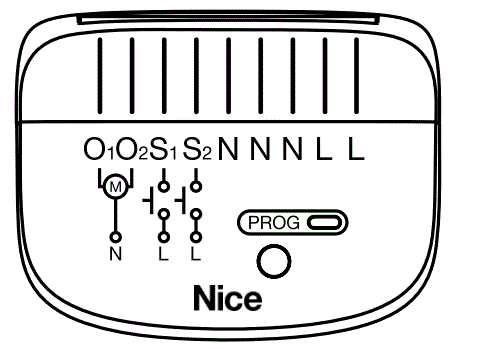
- O1 - શટર મોટર માટે પ્રથમ આઉટપુટ ટર્મિનલ
- O2 - શટર મોટર માટે 2જી આઉટપુટ ટર્મિનલ
- S1 - 1લી સ્વીચ માટે ટર્મિનલ (ઉપકરણ ઉમેરવા/દૂર કરવા માટે વપરાય છે)
- S2 - 2જી સ્વીચ માટે ટર્મિનલ (ઉપકરણ ઉમેરવા/દૂર કરવા માટે વપરાય છે)
- N - તટસ્થ લીડ માટે ટર્મિનલ્સ (આંતરિક રીતે જોડાયેલા)
- L - જીવંત લીડ માટે ટર્મિનલ્સ (આંતરિક રીતે જોડાયેલા)
- PROG - સેવા બટન (ઉપકરણ ઉમેરવા/દૂર કરવા અને મેનુ નેવિગેટ કરવા માટે વપરાય છે)
ધ્યાન!
- યોગ્ય વાયરિંગ અને વાયર દૂર કરવા માટેની માર્ગદર્શિકા
- વાયરને ફક્ત ઉપકરણના ટર્મિનલ સ્લોટમાં જ મૂકો.
- કોઈપણ વાયરને દૂર કરવા માટે, સ્લોટ(ઓ) પર સ્થિત રિલીઝ બટન દબાવો
- મુખ્ય વોલ્યુમ સ્વિચ ઓફtage (ફ્યુઝને અક્ષમ કરો).
- દિવાલ સ્વીચ બોક્સ ખોલો.
- નીચેના રેખાકૃતિ સાથે જોડાઓ.
વાયરિંગ ડાયાગ્રામ - એસી મોટર સાથે જોડાણ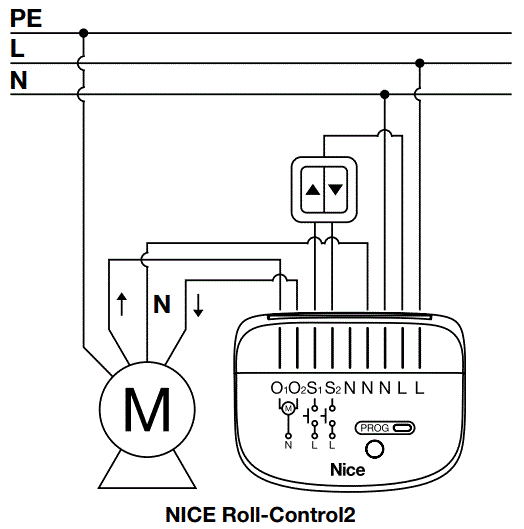
- ચકાસો કે ઉપકરણ યોગ્ય રીતે જોડાયેલ છે કે નહીં.
- ઉપકરણને દિવાલ સ્વીચ બોક્સમાં ગોઠવો.
- દિવાલ સ્વીચ બોક્સ બંધ કરો.
- મુખ્ય વોલ્યુમ પર સ્વિચ કરોtage.
નોંધ:
જો તમે Yubii Home, HC3L, અથવા HC3 હબનો ઉપયોગ કરી રહ્યાં છો, તો તમારે દિશાઓને યોગ્ય રીતે કનેક્ટ કરવાની ચિંતા કરવાની જરૂર નથી. તમે મોબાઇલ એપ્લિકેશનમાં વિઝાર્ડ અને ઉપકરણ સેટિંગ્સમાં દિશાઓ બદલી શકો છો.
બાહ્ય સ્વીચો/સ્વીચોને જોડવા માટે જો જરૂરી હોય તો પૂરા પાડવામાં આવેલ જમ્પર વાયરનો ઉપયોગ કરો.
Z-વેવ નેટવર્કમાં ઉમેરો
ઉમેરવું (સમાવેશ) - Z-વેવ ઉપકરણ લર્નિંગ મોડ, ઉપકરણને વર્તમાન Z-વેવ નેટવર્કમાં ઉમેરવાની મંજૂરી આપે છે. મેન્યુઅલી ઉમેરી રહ્યા છીએ
ડિવાઇસને ઝેડ-વેવ નેટવર્કમાં મેન્યુઅલી ઉમેરવા માટે:
- ઉપકરણને પાવર કરો.
- PROG બટન અથવા S1/S2 સ્વીચોને ઓળખો.
- (સુરક્ષા / બિન-સુરક્ષા મોડ) modeડ મોડમાં મુખ્ય નિયંત્રક સેટ કરો (નિયંત્રકનું મેન્યુઅલ જુઓ).
- ઝડપથી, ત્રણ વાર PROG બટન પર ક્લિક કરો. વૈકલ્પિક રીતે, ત્રણ વખત S1 અથવા S2 પર ક્લિક કરો.
- જો તમે સિક્યુરિટી S2 ઓથેન્ટિકેટમાં ઉમેરી રહ્યા હોવ, તો પિન કોડ ઇનપુટ કરો (ઉપકરણ પરનું લેબલ, બોક્સના તળિયે લેબલ પર DSK નો અન્ડરલાઈન કરેલ ભાગ પણ).
- LED સૂચક પીળા ઝબકવા માટે રાહ જુઓ.
- Z-Wave નિયંત્રકના સંદેશ અને ઉપકરણના LED સૂચક દ્વારા સફળ ઉમેરવાની પુષ્ટિ કરવામાં આવશે:
- લીલો - સફળ (બિન-સુરક્ષિત, S0, S2 બિન-પ્રમાણિત)
- મેજેન્ટા - સફળ (સુરક્ષા S2 પ્રમાણિત)
- લાલ - સફળ નથી
સ્માર્ટ સ્ટાર્ટનો ઉપયોગ કરીને ઉમેરવાનું
SmartStart-સક્ષમ ઉત્પાદનોને Z-Wave નેટવર્કમાં સ્માર્ટસ્ટાર્ટ સમાવેશ પ્રદાન કરતા નિયંત્રક સાથે ઉત્પાદન પર હાજર Z-Wave QR કોડને સ્કેન કરીને ઉમેરી શકાય છે. સ્માર્ટસ્ટાર્ટ પ્રોડક્ટ નેટવર્ક રેન્જમાં ચાલુ થયાની 10 મિનિટની અંદર આપમેળે ઉમેરવામાં આવશે.
સ્માર્ટ સ્ટાર્ટનો ઉપયોગ કરીને ઉપકરણને ઝેડ-વેવ નેટવર્કમાં ઉમેરવા માટે:
- સ્માર્ટસ્ટાર્ટનો ઉપયોગ કરવા માટે તમારા નિયંત્રકને સુરક્ષા એસ 2 ને ટેકો આપવાની જરૂર છે (કંટ્રોલરનું મેન્યુઅલ જુઓ).
- તમારા નિયંત્રકને સંપૂર્ણ ડીએસકે શબ્દમાળા કોડ દાખલ કરો. જો તમારું નિયંત્રક ક્યૂઆર સ્કેનીંગ માટે સક્ષમ છે, તો બ ofક્સના તળિયે લેબલ પર મૂકવામાં આવેલ ક્યૂઆર કોડને સ્કેન કરો.
- ઉપકરણને પાવર કરો (મેઇન વોલ્યુમ ચાલુ કરોtagઇ).
- એલઇડી પીળો ઝબકવા લાગશે, ઉમેરવાની પ્રક્રિયા સમાપ્ત થાય તેની રાહ જુઓ.
- Z-Wave નિયંત્રકના સંદેશ અને ઉપકરણના LED સૂચક દ્વારા સફળ ઉમેરવાની પુષ્ટિ કરવામાં આવશે:
- લીલો - સફળ (બિન-સુરક્ષિત, S0, S2 બિન-પ્રમાણિત),
- મેજેન્ટા - સફળ (સુરક્ષા S2 પ્રમાણિત),
- લાલ - સફળ નથી.
નોંધ:
ઉપકરણ ઉમેરવામાં સમસ્યાઓના કિસ્સામાં, કૃપા કરીને ઉપકરણને ફરીથી સેટ કરો અને ઉમેરવાની પ્રક્રિયાને પુનરાવર્તિત કરો.
Z-વેવ નેટવર્કમાંથી દૂર કરી રહ્યું છે
દૂર કરી રહ્યું છે (બાકાત) - Z-વેવ ઉપકરણ લર્નિંગ મોડ, હાલના Z-વેવ નેટવર્કમાંથી ઉપકરણને દૂર કરવાની મંજૂરી આપે છે.
ઝેડ-વેવ નેટવર્કથી ડિવાઇસને દૂર કરવા માટે:
- ખાતરી કરો કે ઉપકરણ સંચાલિત છે.
- PROG બટન અથવા S1/S2 સ્વીચોને ઓળખો.
- મુખ્ય નિયંત્રકને દૂર મોડમાં સેટ કરો (નિયંત્રકનું મેન્યુઅલ જુઓ).
- ઝડપથી, PROG બટનને ત્રણ વાર ક્લિક કરો. વૈકલ્પિક રીતે, ઉપકરણને પાવર અપ કર્યાની 1 મિનિટની અંદર ત્રણ વખત S2 અથવા S10 પર ક્લિક કરો.
- દૂર કરવાની પ્રક્રિયા સમાપ્ત થાય ત્યાં સુધી રાહ જુઓ.
- Z-વેવ નિયંત્રકના સંદેશ અને ઉપકરણના LED સૂચક - લાલ દ્વારા સફળ દૂર કરવાની પુષ્ટિ કરવામાં આવશે.
- Z-Wave નેટવર્કમાંથી ઉપકરણને દૂર કરવાથી ફેક્ટરી રીસેટ થતું નથી.
કALલેબ્રેશન
માપાંકન એ એક પ્રક્રિયા છે જે દરમિયાન ઉપકરણ મર્યાદા સ્વીચોની સ્થિતિ અને મોટર લાક્ષણિકતા શીખે છે. રોલર બ્લાઇન્ડ પોઝિશનને યોગ્ય રીતે ઓળખવા માટે ઉપકરણ માટે માપાંકન ફરજિયાત છે.
પ્રક્રિયામાં મર્યાદા સ્વીચો (ઉપર, નીચે અને ફરીથી) વચ્ચે સ્વચાલિત, સંપૂર્ણ હિલચાલનો સમાવેશ થાય છે.
મેનૂનો ઉપયોગ કરીને સ્વચાલિત માપાંકન
- મેનુ દાખલ કરવા માટે PROG બટન દબાવો અને પકડી રાખો.
- જ્યારે ઉપકરણ વાદળી ચમકે ત્યારે બટન છોડો.
- પુષ્ટિ કરવા માટે બટનને ઝડપથી ક્લિક કરો.
- ઉપકરણ કેલિબ્રેશન પ્રક્રિયા કરશે, સંપૂર્ણ ચક્ર પૂર્ણ કરશે - ઉપર, નીચે અને ફરીથી. માપાંકન દરમિયાન, એલઇડી વાદળી ઝબકે છે.
- જો કેલિબ્રેશન સફળ થશે, તો LED સૂચક લીલો ચમકશે, જો કેલિબ્રેશન નિષ્ફળ જશે, તો LED સૂચક લાલ ચમકશે.
- સ્થિતિ યોગ્ય રીતે કામ કરે છે કે કેમ તે તપાસો.
પરિમાણનો ઉપયોગ કરીને સ્વચાલિત માપાંકન
- પેરામીટર 150 થી 3 સેટ કરો.
- ઉપકરણ કેલિબ્રેશન પ્રક્રિયા કરશે, સંપૂર્ણ ચક્ર પૂર્ણ કરશે - ઉપર, નીચે અને ફરીથી. માપાંકન દરમિયાન, એલઇડી વાદળી ઝબકે છે.
- જો કેલિબ્રેશન સફળ થશે, તો LED સૂચક લીલો ચમકશે, જો કેલિબ્રેશન નિષ્ફળ જશે, તો LED સૂચક લાલ ચમકશે.
- સ્થિતિ યોગ્ય રીતે કામ કરે છે કે કેમ તે તપાસો.
નોંધ:
જો તમે Yubii Home, HC3L, અથવા HC3 હબનો ઉપયોગ કરી રહ્યાં છો, તો તમે મોબાઇલ એપ્લિકેશનમાં વિઝાર્ડ અથવા ઉપકરણ સેટિંગ્સમાંથી કેલિબ્રેશન કરી શકો છો.
નોંધ:
તમે પ્રોગ બટન અથવા બાહ્ય કીને ક્લિક કરીને કોઈપણ સમયે કેલિબ્રેશન પ્રક્રિયાને રોકી શકો છો.
નોંધ:
જો કેલિબ્રેશન નિષ્ફળ જાય, તો તમે મેન્યુઅલી ઉપર અને નીચે હલનચલનનો સમય સેટ કરી શકો છો (પેરામીટર્સ 156 અને 157).
વેનેટીયન બ્લાઇંડ્સ મોડમાં સ્લેટ્સની મેન્યુઅલ સ્થિતિ
- સ્લેટ્સની પરિભ્રમણ ક્ષમતાના આધારે પેરામીટર 151 થી 1 (90°) અથવા 2 (180°) સેટ કરો.
- મૂળભૂત રીતે, આત્યંતિક સ્થિતિઓ વચ્ચે સંક્રમણનો સમય પરિમાણ 15 માં 1.5 (152 સેકન્ડ) પર સેટ છે.
- નો ઉપયોગ કરીને આત્યંતિક સ્થિતિ વચ્ચે સ્લેટ્સ ફેરવો
 or
or સ્વિચ કરો:
સ્વિચ કરો:
- જો સંપૂર્ણ ચક્ર પછી, કોઈ અંધ ઉપર અથવા નીચે જવાનું શરૂ કરે છે - પેરામીટર 152 ની કિંમત ઘટાડો,
- જો સંપૂર્ણ ચક્ર પછી, સ્લેટ્સ અંતિમ સ્થાને પહોંચતા નથી - પેરામીટર 152 ની કિંમતમાં વધારો,
- જ્યાં સુધી સંતોષકારક સ્થિતિ પ્રાપ્ત ન થાય ત્યાં સુધી પાછલા પગલાનું પુનરાવર્તન કરો.
- સ્થિતિ યોગ્ય રીતે કામ કરે છે કે કેમ તે તપાસો. યોગ્ય રીતે રૂપરેખાંકિત સ્લેટ્સે બ્લાઇંડ્સને ઉપર અથવા નીચે ખસેડવા માટે દબાણ કરવું જોઈએ નહીં.
ઉપકરણનું સંચાલન
- ઉપકરણ S1 અને S2 ટર્મિનલ્સ સાથે સ્વીચોને કનેક્ટ કરવાની મંજૂરી આપે છે.
- આ મોનોસ્ટેબલ અથવા બિસ્ટેબલ સ્વીચો હોઈ શકે છે.
- સ્વિચ બટનો અંધની હિલચાલનું સંચાલન કરવા માટે જવાબદાર છે.
વર્ણન:
 - S1 ટર્મિનલ સાથે જોડાયેલ સ્વિચ કરો
- S1 ટર્મિનલ સાથે જોડાયેલ સ્વિચ કરો - S2 ટર્મિનલ સાથે જોડાયેલ સ્વિચ કરો
- S2 ટર્મિનલ સાથે જોડાયેલ સ્વિચ કરો
સામાન્ય ટીપ્સ:
- તમે સ્વીચ/એસનો ઉપયોગ કરીને હલનચલન કરી/બંધ કરી શકો છો અથવા દિશા બદલી શકો છો
- જો તમે ફ્લાવરપોટ પ્રોટેક્શન વિકલ્પ સેટ કરો છો, તો ડાઉન મૂવમેન્ટ એક્શન માત્ર નિર્ધારિત સ્તર પર જ કરશે
- જો તમે માત્ર વેનેટીયન અંધ સ્થિતિને નિયંત્રિત કરો છો (સ્લેટ્સ રોટેશન નહીં) તો સ્લેટ્સ તેમની પાછલી સ્થિતિ પર પાછા આવશે (બાકોરું સ્તર 0-95% માં).
મોનોસ્ટેબલ સ્વીચો - એક્સ ખસેડવા માટે ક્લિક કરોampસ્વીચની ડિઝાઇન:

| મોનોસ્ટેબલ સ્વીચો - ખસેડવા માટે ક્લિક કરો | |
| પરિમાણ: | 20. |
| મૂલ્ય: | 0 |
| પરિમાણ: | 151. રોલર અંધ, ચંદરવો, પેર્ગોલા અથવા પડદો |
| વર્ણન: | 1×ક્લિક કરો 1×ક્લિક કરો પકડી રાખો પકડી રાખો |
| ઉપલબ્ધ છે મૂલ્યો: | 0 |
| પરિમાણ: | 151. વેનેટીયન અંધ |
| વર્ણન: | 1×ક્લિક કરો 1×ક્લિક કરો પકડી રાખો પકડી રાખો |
| ઉપલબ્ધ છે મૂલ્યો: | 1 અથવા 2 |
મનપસંદ સ્થિતિ - ઉપલબ્ધ
મોનોસ્ટેબલ સ્વીચો - એક્સ ખસેડવા માટે પકડી રાખોampસ્વીચની ડિઝાઇન:
| મોનોસ્ટેબલ સ્વીચો - ખસેડવા માટે પકડી રાખો | |
| પરિમાણ: | 20. |
| મૂલ્ય: | 1 |
| પરિમાણ: | 151. રોલર અંધ, ચંદરવો, પેર્ગોલા અથવા પડદો |
| વર્ણન: | 1×ક્લિક કરો પકડી રાખો પકડી રાખો |
| ઉપલબ્ધ છે મૂલ્યો: | 0 |
| પરિમાણ: | 151. વેનેટીયન અંધ |
| વર્ણન: | 1×ક્લિક કરો પકડી રાખો પકડી રાખો |
| ઉપલબ્ધ છે મૂલ્યો: | 1 અથવા 2 |
મનપસંદ સ્થિતિ - ઉપલબ્ધ
જો તમે સ્લેટ મૂવમેન્ટ ટાઇમ કરતાં વધુ સમય સુધી સ્વીચ દબાવી રાખો + વધારાની 4 સેકન્ડ (ડિફોલ્ટ 1,5s+4s =5,5s) ઉપકરણ મર્યાદા સ્થિતિમાં જશે. તે કિસ્સામાં સ્વીચ છોડવાથી કંઈ થશે નહીં.
સિંગલ મોનોસ્ટેબલ સ્વીચ
Exampસ્વીચની ડિઝાઇન:
| સિંગલ મોનોસ્ટેબલ સ્વીચ | |
| પરિમાણ: | 20. |
| મૂલ્ય: | 3 |
| પરિમાણ: | 151. રોલર અંધ, ચંદરવો, પેર્ગોલા અથવા પડદો |
| વર્ણન: | 1×ક્લિક સ્વિચ - મર્યાદા સ્થિતિ પર ચળવળ શરૂ કરો આગળ ક્લિક કરો - રોકો
વધુ એક ક્લિક - વિરુદ્ધ મર્યાદા સ્થાન પર ચળવળ શરૂ કરો 2×ક્લિક કરો અથવા સ્વિચ કરો - મનપસંદ સ્થિતિ પકડી રાખો - પ્રકાશન સુધી ચળવળ શરૂ કરો |
| ઉપલબ્ધ છે મૂલ્યો: | 0 |
| પરિમાણ: | ૧૫૧. વેનેશિયન |
| વર્ણન: | 1×ક્લિક સ્વિચ - મર્યાદા સ્થિતિ પર ચળવળ શરૂ કરો આગળ ક્લિક કરો - રોકો
વધુ એક ક્લિક - વિરુદ્ધ મર્યાદા સ્થાન પર ચળવળ શરૂ કરો 2×ક્લિક કરો અથવા સ્વિચ કરો - મનપસંદ સ્થિતિ પકડી રાખો - પ્રકાશન સુધી ચળવળ શરૂ કરો |
| ઉપલબ્ધ છે મૂલ્યો: | 1 અથવા 2 |
મનપસંદ સ્થિતિ - ઉપલબ્ધ
બિસ્ટેબિલ સ્વીચો
Exampસ્વીચની ડિઝાઇન:

| બિસ્ટેબિલ સ્વિચ | |
| પરિમાણ: | 20. |
| મૂલ્ય: | 3 |
| પરિમાણ: | 151. રોલર અંધ, ચંદરવો, પેર્ગોલા અથવા પડદો |
| વર્ણન: | 1×ક્લિક કરો (સર્કિટ બંધ) - લિમિટ પોઝિશન પર ચળવળ શરૂ કરો પછી તેના પર ક્લિક કરો - રોકો
સમાન સ્વીચ (સર્કિટ ખોલ્યું) |
| ઉપલબ્ધ છે મૂલ્યો: | 0 |
| પરિમાણ: | ૧૫૧. વેનેશિયન |
| વર્ણન: | 1×ક્લિક કરો (સર્કિટ બંધ) - લિમિટ પોઝિશન પર ચળવળ શરૂ કરો પછી તેના પર ક્લિક કરો - રોકો
સમાન સ્વીચ (સર્કિટ ખોલ્યું) |
| ઉપલબ્ધ છે મૂલ્યો: | 1 અથવા 2 |
મનપસંદ સ્થિતિ - અનુપલબ્ધ
સિંગલ બિસ્ટેબલ સ્વીચ
Exampસ્વીચની ડિઝાઇન:
| સિંગલ બિસ્ટેબલ સ્વીચ | |
| પરિમાણ: | 20. |
| મૂલ્ય: | 4 |
| પરિમાણ: | 151. રોલર અંધ, ચંદરવો, પેર્ગોલા અથવા પડદો |
| વર્ણન: | 1×ક્લિક સ્વિચ - મર્યાદા સ્થિતિ પર ચળવળ શરૂ કરો આગળ ક્લિક કરો - રોકો
વધુ એક ક્લિક - વિરુદ્ધ મર્યાદા સ્થિતિમાં ચળવળ શરૂ કરો આગળ ક્લિક કરો - રોકો |
| ઉપલબ્ધ છે મૂલ્યો: | 0 |
| પરિમાણ: | ૧૫૧. વેનેશિયન |
| વર્ણન: | 1×ક્લિક સ્વિચ - મર્યાદા સ્થિતિ પર ચળવળ શરૂ કરો આગળ ક્લિક કરો - રોકો
વધુ એક ક્લિક - વિરુદ્ધ મર્યાદા સ્થિતિમાં ચળવળ શરૂ કરો આગળ ક્લિક કરો - રોકો |
| ઉપલબ્ધ છે મૂલ્યો: | 1 અથવા 2 |
મનપસંદ સ્થિતિ - અનુપલબ્ધ
થ્રી-સ્ટેટ સ્વીચ
Exampસ્વીચની ડિઝાઇન:
| બિસ્ટેબિલ સ્વિચ | |
| પરિમાણ: | 20. |
| મૂલ્ય: | 5 |
| પરિમાણ: | 151. રોલર અંધ, ચંદરવો, પેર્ગોલા અથવા પડદો |
| વર્ણન: | 1×ક્લિક કરો - જ્યાં સુધી સ્વિચ સ્ટોપ કમાન્ડ પસંદ ન કરે ત્યાં સુધી પસંદ કરેલી દિશામાં મર્યાદા સ્થાને ચળવળ શરૂ કરો |
| ઉપલબ્ધ છે મૂલ્યો: | 0 |
| પરિમાણ: | ૧૫૧. વેનેશિયન |
| વર્ણન: | 1×ક્લિક કરો - જ્યાં સુધી સ્વિચ સ્ટોપ કમાન્ડ પસંદ ન કરે ત્યાં સુધી પસંદ કરેલી દિશામાં મર્યાદા સ્થાને ચળવળ શરૂ કરો |
| ઉપલબ્ધ છે મૂલ્યો: | 1 અથવા 2 |
મનપસંદ પદ - અનુપલબ્ધ
મનપસંદ પદ
- તમારા ઉપકરણમાં તમારી મનપસંદ સ્થિતિ સેટ કરવા માટે બિલ્ટ-ઇન મિકેનિઝમ છે.
- તમે ઉપકરણ સાથે અથવા મોબાઇલ ઇન્ટરફેસ (મોબાઇલ એપ્લિકેશન) માંથી કનેક્ટેડ મોનોસ્ટેબલ સ્વીચ પર ડબલ-ક્લિક કરીને તેને સક્રિય કરી શકો છો.
મનપસંદ રોલર બ્લાઇન્ડ પોઝિશન
- તમે બ્લાઇંડ્સની મનપસંદ સ્થિતિને વ્યાખ્યાયિત કરી શકો છો. તે પેરામીટર 159 માં સેટ કરી શકાય છે. ડિફોલ્ટ મૂલ્ય 50% પર સેટ છે.
મનપસંદ સ્લેટ્સ સ્થિતિ
- તમે સ્લેટ્સ એંગલની મનપસંદ સ્થિતિને વ્યાખ્યાયિત કરી શકો છો. તે પેરામીટર 160 માં સેટ કરી શકાય છે. ડિફોલ્ટ મૂલ્ય 50% પર સેટ છે.
પોટ રક્ષણ
- તમારા ઉપકરણમાં સુરક્ષા માટે બિલ્ટ-ઇન મિકેનિઝમ છે, ઉદાહરણ તરીકેample, windowsill પર ફૂલો.
- આ કહેવાતા વર્ચ્યુઅલ મર્યાદા સ્વીચ છે.
- તમે પેરામીટર 158 માં તેનું મૂલ્ય સેટ કરી શકો છો.
- ડિફૉલ્ટ મૂલ્ય 0 છે - આનો અર્થ એ છે કે રોલર બ્લાઇન્ડ મહત્તમ અંતિમ સ્થિતિ વચ્ચે આગળ વધશે.
એલઇડી સૂચકાંકો
- બિલ્ટ-ઇન LED ઉપકરણની વર્તમાન સ્થિતિ દર્શાવે છે. જ્યારે ઉપકરણ સંચાલિત થાય છે:
| રંગ | વર્ણન |
| લીલા | ઉપકરણ Z-વેવ નેટવર્કમાં ઉમેર્યું (બિન-સુરક્ષિત, S0, S2 પ્રમાણિત નથી) |
| કિરમજી | ઉપકરણ Z-વેવ નેટવર્કમાં ઉમેર્યું (સુરક્ષા S2 પ્રમાણિત) |
| લાલ | ઉપકરણ Z-વેવ નેટવર્કમાં ઉમેરાયેલ નથી |
| ઝબકતું સ્યાન | અપડેટ ચાલુ છે |
મેનુ ક્રિયાઓ કરવા માટે પરવાનગી આપે છે. મેનૂનો ઉપયોગ કરવા માટે:
- મુખ્ય વોલ્યુમ સ્વિચ ઓફtage (ફ્યુઝને અક્ષમ કરો).
- દિવાલ સ્વીચ બોક્સમાંથી ઉપકરણને દૂર કરો.
- મુખ્ય વોલ્યુમ પર સ્વિચ કરોtage.
- મેનુ દાખલ કરવા માટે PROG બટન દબાવો અને પકડી રાખો.
- રંગ સાથે ઇચ્છિત મેનૂ સ્થિતિ સૂચવવા માટે એલઇડી માટે રાહ જુઓ:
- વાદળી - ઓટોકેલિબ્રેશન
- પીળો - ફેક્ટરી રીસેટ
- ઝડપથી છોડો અને ફરીથી PROG બટન પર ક્લિક કરો.
- PROG બટન પર ક્લિક કર્યા પછી, LED સૂચક આંખ મારવાથી મેનુની સ્થિતિની પુષ્ટિ કરશે.
ફેક્ટરી ડિફોલ્ટને ફરીથી સેટ કરો
ઉપકરણને ફેક્ટરી ડિફોલ્ટ પર રીસેટ કરવું:
રીસેટ પ્રક્રિયા ઉપકરણને તેની ફેક્ટરી સેટિંગ્સમાં પુનઃસ્થાપિત કરવાની મંજૂરી આપે છે, જેનો અર્થ છે કે Z-વેવ નિયંત્રક અને વપરાશકર્તા ગોઠવણી વિશેની બધી માહિતી કાઢી નાખવામાં આવશે.
કૃપા કરીને આ પ્રક્રિયાનો ઉપયોગ ફક્ત ત્યારે જ કરો જ્યારે નેટવર્ક પ્રાથમિક નિયંત્રક ખૂટે છે અથવા અન્યથા બિનકાર્યક્ષમ છે.
- મુખ્ય વોલ્યુમ સ્વિચ ઓફtage (ફ્યુઝને અક્ષમ કરો).
- દિવાલ સ્વીચ બોક્સમાંથી ઉપકરણને દૂર કરો.
- મુખ્ય વોલ્યુમ પર સ્વિચ કરોtage.
- મેનુ દાખલ કરવા માટે PROG બટન દબાવો અને પકડી રાખો.
- એલઇડી સૂચક પીળા ચમકવા માટે રાહ જુઓ.
- ઝડપથી છોડો અને ફરીથી PROG બટન પર ક્લિક કરો.
- ફેક્ટરી રીસેટ દરમિયાન, LED સૂચક પીળો ઝબકશે.
- થોડીક સેકંડ પછી, ઉપકરણ પુનઃપ્રારંભ થશે, જે લાલ LED સૂચક રંગ સાથે સિગ્નલ-લેડ છે.
એનર્જી મીટરિંગ
- ઉપકરણ ઊર્જા વપરાશ મોનીટરીંગ માટે પરવાનગી આપે છે. ડેટા મુખ્ય Z-વેવ નિયંત્રકને મોકલવામાં આવે છે.
- માપન સૌથી અદ્યતન માઇક્રો-કંટ્રોલર તકનીક દ્વારા હાથ ધરવામાં આવે છે, મહત્તમ ચોકસાઈ અને ચોકસાઈની ખાતરી આપે છે (5W કરતાં વધુ લોડ માટે +/- 10%).
- વિદ્યુત ઉર્જા - સમય દરમિયાન ઉપકરણ દ્વારા વપરાશમાં લેવાયેલી ઊર્જા.
- ઘરોમાં વીજળીના ગ્રાહકોને સપ્લાયર્સ દ્વારા સમયના આપેલ એકમમાં ઉપયોગમાં લેવાતી સક્રિય શક્તિના આધારે બિલ આપવામાં આવે છે. સૌથી સામાન્ય રીતે કિલોવોટ-કલાક [kWh] માં માપવામાં આવે છે.
- એક કિલોવોટ-કલાક એ એક કલાક માટે વપરાયેલ એક કિલોવોટ પાવરના બરાબર છે, 1kWh = 1000Wh.
- વપરાશ મેમરી રીસેટ કરી રહ્યું છે:
- ઉપકરણ ફેક્ટરી રીસેટ પર ઊર્જા વપરાશ ડેટાને ભૂંસી નાખશે.
રૂપરેખાંકન
એસોસિએશન (લિંકિંગ ઉપકરણો) - Z-વેવ સિસ્ટમ નેટવર્કમાં અન્ય ઉપકરણોનું સીધું નિયંત્રણ. સંગઠનો પરવાનગી આપે છે:
- Z-વેવ નિયંત્રકને ઉપકરણની સ્થિતિની જાણ કરવી (લાઇફલાઇન જૂથનો ઉપયોગ કરીને),
- મુખ્ય નિયંત્રકની ભાગીદારી વિના અન્ય 4 થી ઉપકરણોને નિયંત્રિત કરીને સરળ ઓટોમેશન બનાવવું (ઉપકરણ પરની ક્રિયાઓ માટે સોંપેલ જૂથોનો ઉપયોગ કરીને).
નોંધ.
2જી એસોસિએશન જૂથને મોકલવામાં આવેલ આદેશો ઉપકરણ રૂપરેખાંકન અનુસાર બટન કામગીરીને પ્રતિબિંબિત કરે છે,
દા.ત. બટનનો ઉપયોગ કરીને બ્લાઇંડ્સની ચળવળ શરૂ કરવાથી તે જ ક્રિયા માટે જવાબદાર ફ્રેમ મોકલવામાં આવશે.
ડિવાઇસ 2 જૂથોનું જોડાણ પ્રદાન કરે છે:
- 1 લી એસોસિએશન જૂથ - "લાઇફલાઇન" ઉપકરણની સ્થિતિની જાણ કરે છે અને માત્ર એક જ ઉપકરણને સોંપવા માટે પરવાનગી આપે છે (ડિફૉલ્ટ રૂપે મુખ્ય નિયંત્રક).
- 2જી એસોસિએશન જૂથ - "વિંડો કવરિંગ" એ પડદા અથવા બ્લાઇંડ્સ માટે બનાવાયેલ છે જે વપરાશકર્તાને વિન્ડોમાંથી પસાર થતા પ્રકાશની માત્રાને નિયંત્રિત કરવાની મંજૂરી આપે છે.
ઉપકરણ 5જી એસોસિએશન જૂથ માટે 2 નિયમિત અથવા મલ્ટિચેનલ ઉપકરણોને નિયંત્રિત કરવાની મંજૂરી આપે છે, જ્યારે "લાઇફલાઇન" ફક્ત નિયંત્રક માટે આરક્ષિત છે અને તેથી માત્ર 1 નોડ સોંપી શકાય છે.
એસોસિએશન ઉમેરવા માટે:
- સેટિંગ્સ પર જાઓ.
- ઉપકરણો પર જાઓ.
- સૂચિમાંથી સંબંધિત ઉપકરણ પસંદ કરો.
- એસોસિએશન્સ ટેબ પસંદ કરો.
- કયા જૂથ સાથે અને કયા ઉપકરણોને સાંકળવા તે સ્પષ્ટ કરો.
- તમારા ફેરફારો સાચવો.
| એસોસિએશન જૂથ 2: "વિંડો કવરિંગ" સ્થિતિ અને આદેશ આઈડી મૂલ્ય.
વિન્ડો આવરી લે છે કેલિબ્રેશન સ્થિતિ અને આદેશ Id મૂલ્ય. |
||||
| Id | માપાંકન સ્થિતિ | વિન્ડો કવરિંગ નામ | વિન્ડો કવરિંગ આઈડી | |
|
આઈડી_રોલર |
0 | ઉપકરણ માપાંકિત નથી | OUT_BOTTOM_1 | 12 (0x0 સી) |
| 1 | ઑટોકેલિબ્રેશન સફળ | આઉટ_ બોટમ _2 | 13 (0x0D) | |
| 2 | ઑટોકેલિબ્રેશન નિષ્ફળ થયું | OUT_BOTTOM_1 | 12 (0x0 સી) | |
| 4 | મેન્યુઅલ માપાંકન | આઉટ_ બોટમ _2 | 13 (0x0D) | |
|
Id_Slat |
0 | ઉપકરણ માપાંકિત નથી | HORIZONTAL_SLATS_ANGLE_1 | 22 (0x16) |
| 1 | ઑટોકેલિબ્રેશન સફળ | HORIZONTAL_SLATS_ANGLE_2 | 23 (0x17) | |
| 2 | ઑટોકેલિબ્રેશન નિષ્ફળ થયું | HORIZONTAL_SLATS_ANGLE_1 | 22 (0x16) | |
| 4 | મેન્યુઅલ માપાંકન | HORIZONTAL_SLATS_ANGLE_2 | 23 (0x17) | |
| ઓપરેટિંગ મોડ: રોલર બ્લાઇન્ડ, ચંદરવો, પેર્ગોલા, પડદો
(પેરામીટર 151 મૂલ્ય = 0) |
||||||
| સ્વિચ પ્રકાર
પરિમાણ (20) |
સ્વિચ કરો | એકલ ક્લિક | ડબલ ક્લિક કરો | |||
| મૂલ્ય | નામ |
S1 અથવા S2 |
આદેશ | ID | આદેશ | ID |
| 0 | મોનોસ્ટેબલ સ્વીચો - ખસેડવા માટે ક્લિક કરો | વિન્ડો કવરિંગ પ્રારંભ સ્તર ફેરફાર
વિન્ડો કવરિંગ સ્ટોપ લેવલ ચેન્જ |
આઈડી_રોલર |
વિન્ડો કવરિંગ સેટ લેવલ |
આઈડી_રોલર |
|
| 1 | મોનોસ્ટેબલ સ્વીચો - ખસેડવા માટે પકડી રાખો | |||||
| 2 | સિંગલ મોનોસ્ટેબલ સ્વીચ | |||||
| 3 | બિસ્ટેબલ સ્વીચો | – | – | – | – | |
| 5 | થ્રી-સ્ટેટ સ્વીચ | – | – | – | – | |
| સ્વિચ પ્રકાર
પરિમાણ (20) |
સ્વિચ કરો | પકડી રાખો | પ્રકાશન | |||
| મૂલ્ય | નામ |
S1 અથવા S2 |
આદેશ | ID | આદેશ | ID |
| 0 | મોનોસ્ટેબલ સ્વીચો - ખસેડવા માટે ક્લિક કરો | વિન્ડો કવરિંગ પ્રારંભ સ્તર ફેરફાર
વિન્ડો કવરિંગ સ્ટોપ લેવલ ચેન્જ |
આઈડી_રોલર |
વિન્ડો કવરિંગ સ્ટોપ લેવલ ચેન્જ |
આઈડી_રોલર |
|
| 1 | મોનોસ્ટેબલ સ્વીચો - ખસેડવા માટે પકડી રાખો | |||||
| 2 | સિંગલ મોનોસ્ટેબલ સ્વીચ | |||||
| 3 | બિસ્ટેબલ સ્વીચો | – | – | – | – | |
| 5 | થ્રી-સ્ટેટ સ્વીચ | – | – | – | – | |
| સ્વિચ પ્રકાર પેરામીટર (20) |
સ્વિચ કરો |
જ્યારે રોલર ખસેડતું ન હોય ત્યારે સ્થિતિ બદલો | જ્યારે રોલર ખસેડતું ન હોય ત્યારે સ્થિતિ બદલો | |||
| મૂલ્ય | નામ |
S1 અથવા S2 |
આદેશ | ID | આદેશ | ID |
| 4 | સિંગલ બિસ્ટેબલ સ્વીચ | વિન્ડો કવરિંગ પ્રારંભ સ્તર ફેરફાર | આઈડી_રોલર | વિન્ડો કવરિંગ સ્ટોપ લેવલ ચેન્જ | ID_Rollerv | |
| ઓપરેટિંગ મોડ: વેનેટીયન અંધ 90°
(પરમ 151 = 1) અથવા વેનેટીયન અંધ 180° (પરમ 151 = 2) |
||||||
| સ્વિચ પ્રકાર
પરિમાણ (20) |
સ્વિચ કરો | એકલ ક્લિક | ડબલ ક્લિક કરો | |||
| મૂલ્ય | નામ |
S1 અથવા S2 |
આદેશ | ID | આદેશ | ID |
| 0 | મોનોસ્ટેબલ સ્વીચો - ખસેડવા માટે ક્લિક કરો | વિન્ડો કવરિંગ પ્રારંભ સ્તર ફેરફાર
વિન્ડો કવરિંગ સ્ટોપ લેવલ ચેન્જ |
આઈડી_રોલર |
વિન્ડો કવરિંગ સેટ લેવલ |
Id_Roller Id_Slat |
|
| 1 | મોનોસ્ટેબલ સ્વીચો - ખસેડવા માટે પકડી રાખો | Id_Slat | ||||
| 2 | સિંગલ મોનોસ્ટેબલ સ્વીચ | આઈડી_રોલર | ||||
| 3 | બિસ્ટેબલ સ્વીચો | – | – | – | – | |
| 5 | થ્રી-સ્ટેટ સ્વીચ | – | – | – | – | |
| સ્વિચ પ્રકાર
પરિમાણ (20) |
સ્વિચ કરો | એકલ ક્લિક | ડબલ ક્લિક કરો | |||
| મૂલ્ય | નામ | આદેશ | ID | આદેશ | ID | |
| 0 | મોનોસ્ટેબલ સ્વીચો - ખસેડવા માટે ક્લિક કરો | વિન્ડો કવરિંગ પ્રારંભ સ્તર ફેરફાર
વિન્ડો કવરિંગ સ્ટોપ લેવલ ચેન્જ |
આઈડી_રોલર |
વિન્ડો કવરિંગ સેટ લેવલ |
Id_Slat | |
| 1 | મોનોસ્ટેબલ સ્વીચો - ખસેડવા માટે પકડી રાખો | Id_Slat | આઈડી_રોલર | |||
| 2 | સિંગલ મોનોસ્ટેબલ સ્વીચ | S1 અથવા S2 | આઈડી_રોલર | Id_Slat | ||
| 3 | બિસ્ટેબલ સ્વીચો | વિન્ડો કવરિંગ | આઈડી_રોલર | વિન્ડો કવરિંગ | આઈડી_રોલર | |
| સ્તર ફેરફાર શરૂ કરો | સ્તર પરિવર્તન રોકો | |||||
| 5 | થ્રી-સ્ટેટ સ્વીચ | વિન્ડો કવરિંગ | આઈડી_રોલર | વિન્ડો કવરિંગ | આઈડી_રોલર | |
| સ્તર ફેરફાર શરૂ કરો | સ્તર પરિવર્તન રોકો | |||||
| સ્વિચ પ્રકાર પેરામીટર (20) |
સ્વિચ કરો |
જ્યારે રોલર ખસેડતું ન હોય ત્યારે સ્થિતિ બદલો | જ્યારે રોલર ખસેડતું ન હોય ત્યારે સ્થિતિ બદલો | |||
| મૂલ્ય | નામ |
S1 અથવા S2 |
આદેશ | ID | આદેશ | ID |
| 4 | સિંગલ બિસ્ટેબલ સ્વીચ | વિન્ડો કવરિંગ પ્રારંભ સ્તર ફેરફાર | આઈડી_રોલર | વિન્ડો કવરિંગ સ્ટોપ લેવલ ચેન્જ | ID_Rollerv | |
એડવાન્સ્ડ પેરામીટર્સ
- ઉપકરણ રૂપરેખાંકિત પરિમાણોનો ઉપયોગ કરીને વપરાશકર્તાની જરૂરિયાતો અનુસાર તેના ઓપરેશનને કસ્ટમાઇઝ કરવાની મંજૂરી આપે છે.
- Z-વેવ કંટ્રોલર દ્વારા સેટિંગ્સને સમાયોજિત કરી શકાય છે જેમાં ઉપકરણ ઉમેરવામાં આવે છે. નિયંત્રકના આધારે તેમને સમાયોજિત કરવાની રીત અલગ હોઈ શકે છે.
- NICE ઈન્ટરફેસમાં ઉપકરણ રૂપરેખાંકન અદ્યતન સેટિંગ્સ વિભાગમાં વિકલ્પોના સરળ સેટ તરીકે ઉપલબ્ધ છે.
ઉપકરણને ગોઠવવા માટે:
- સેટિંગ્સ પર જાઓ.
- ઉપકરણો પર જાઓ.
- સૂચિમાંથી સંબંધિત ઉપકરણ પસંદ કરો.
- એડવાન્સ્ડ અથવા પેરામીટર્સ ટેબ પસંદ કરો.
- પરિમાણ પસંદ કરો અને બદલો.
- તમારા ફેરફારો સાચવો.
| અદ્યતન પરિમાણો | |||
| પરિમાણ: | 20. સ્વિચ પ્રકાર | ||
| વર્ણન: | આ પરિમાણ નક્કી કરે છે કે કયા સ્વીચો પ્રકારો સાથે અને કયા મોડમાં S1 અને S2 ઇનપુટ કાર્ય કરે છે. | ||
| ઉપલબ્ધ છે સેટિંગ્સ: | 0 – મોનોસ્ટેબલ સ્વીચો – ખસેડવા માટે ક્લિક કરો 1 – મોનોસ્ટેબલ સ્વીચો – ખસેડવા માટે પકડી રાખો 2 – સિંગલ મોનોસ્ટેબલ સ્વીચ
3 - બિસ્ટેબલ સ્વીચો 4 – સિંગલ બિસ્ટેબલ સ્વીચ 5 – થ્રી-સ્ટેટ સ્વીચ |
||
| ડિફૉલ્ટ સેટિંગ: | 0 (ડિફોલ્ટ મૂલ્ય) | પરિમાણ કદ: | 1 [બાઇટ] |
| પરિમાણ: | 24. બટનો ઓરિએન્ટેશન | ||
| વર્ણન: | આ પરિમાણ બટનોની કામગીરીને ઉલટાવી દેવાની મંજૂરી આપે છે. | ||
| ઉપલબ્ધ છે સેટિંગ્સ: | 0 - ડિફોલ્ટ (1 લી બટન ઉપર, બીજું બટન નીચે)
1 - ઉલટું (1 લી બટન નીચે, બીજું બટન ઉપર) |
||
| ડિફૉલ્ટ સેટિંગ: | 0 (ડિફોલ્ટ મૂલ્ય) | પરિમાણ કદ: | 1 [બાઇટ] |
| પરિમાણ: | 25. આઉટપુટ ઓરિએન્ટેશન | ||
| વર્ણન: | આ પરિમાણ વાયરિંગને બદલ્યા વિના O1 અને O2 ની કામગીરીને ઉલટાવી શકે છે (દા.ત. અમાન્ય મોટર કનેક્શનના કિસ્સામાં). | ||
| ઉપલબ્ધ છે સેટિંગ્સ: | 0 – ડિફોલ્ટ (O1 – UP, O2 – DOWN)
1 – વિપરીત (O1 – નીચે, O2 – UP) |
||
| ડિફૉલ્ટ સેટિંગ: | 0 (ડિફોલ્ટ મૂલ્ય) | પરિમાણ કદ: | 1 [બાઇટ] |
| પરિમાણ: | 40. પ્રથમ બટન - દ્રશ્યો મોકલ્યા | ||
| વર્ણન: | આ પરિમાણ નક્કી કરે છે કે કઈ ક્રિયાઓ તેમને સોંપેલ દ્રશ્ય ID મોકલવામાં પરિણમે છે. મૂલ્યોને જોડી શકાય છે (દા.ત. 1+2=3 એટલે કે સિંગલ અને ડબલ ક્લિક માટેના દ્રશ્યો મોકલવામાં આવે છે).
ટ્રિપલ ક્લિક માટે દ્રશ્યોને સક્ષમ કરવાથી ટ્રિપલ ક્લિક કરીને ઉપકરણને લર્ન મોડમાં દાખલ કરવામાં અક્ષમ થાય છે. |
||
| ઉપલબ્ધ છે સેટિંગ્સ: | 0 - કોઈ દ્રશ્ય સક્રિય નથી
1 – કી 1 વખત દબાવી 2 – કી 2 વખત દબાવી 4 – કી 3 વખત દબાવી 8 - કી દબાવી રાખો અને કી રીલીઝ કરો |
||
| ડિફૉલ્ટ સેટિંગ: | 15 (બધા દ્રશ્યો સક્રિય) | પરિમાણ કદ: | 1 [બાઇટ] |
| પરિમાણ: | 41. બીજું બટન - દ્રશ્યો મોકલ્યા | ||
| વર્ણન: | આ પરિમાણ નક્કી કરે છે કે કઈ ક્રિયાઓ તેમને સોંપેલ દ્રશ્ય ID મોકલવામાં પરિણમે છે. મૂલ્યોને જોડી શકાય છે (દા.ત. 1+2=3 એટલે કે સિંગલ અને ડબલ ક્લિક માટેના દ્રશ્યો મોકલવામાં આવે છે).
ટ્રિપલ ક્લિક માટે દ્રશ્યોને સક્ષમ કરવાથી ટ્રિપલ ક્લિક કરીને ઉપકરણને લર્ન મોડમાં દાખલ કરવામાં અક્ષમ થાય છે. |
||
| ઉપલબ્ધ છે સેટિંગ્સ: | 0 - કોઈ દ્રશ્ય સક્રિય નથી
1 – કી 1 વખત દબાવી 2 – કી 2 વખત દબાવી 4 – કી 3 વખત દબાવી 8 - કી દબાવી રાખો અને કી રીલીઝ કરો |
||
| ડિફૉલ્ટ સેટિંગ: | 15 (બધા દ્રશ્યો સક્રિય) | પરિમાણ કદ: | 1 [બાઇટ] |
| પરિમાણ: | 150. માપાંકન | ||
| વર્ણન: | સ્વચાલિત માપાંકન શરૂ કરવા માટે, મૂલ્ય 3 પસંદ કરો. જ્યારે કેલિબ્રેશન પ્રક્રિયા સફળ થાય છે, ત્યારે પરિમાણ મૂલ્ય 1 લે છે. જ્યારે સ્વચાલિત માપાંકન નિષ્ફળ જાય છે, ત્યારે પરિમાણ મૂલ્ય 2 લે છે.
જો ઉપકરણ માટેના સંક્રમણોનો સમય પેરામીટર (156/157) માં મેન્યુઅલી બદલાય છે, તો પેરામીટર 150 મૂલ્ય 4 લેશે. |
||
| ઉપલબ્ધ છે સેટિંગ્સ: | 0 - ઉપકરણ માપાંકિત નથી
1 - ઑટોકેલિબ્રેશન સફળ 2 - ઑટોકેલિબ્રેશન નિષ્ફળ થયું 3 - માપાંકન પ્રક્રિયા 4 - મેન્યુઅલ માપાંકન |
||
| ડિફૉલ્ટ સેટિંગ: | 0 (ડિફોલ્ટ મૂલ્ય) | પરિમાણ કદ: | 1 [બાઇટ] |
| પરિમાણ: | 151. ઓપરેટિંગ મોડ | ||
| વર્ણન: | આ પરિમાણ તમને કનેક્ટેડ ઉપકરણના આધારે ઑપરેશનને સમાયોજિત કરવાની મંજૂરી આપે છે.
વેનેટીયન બ્લાઇંડ્સના કિસ્સામાં, સ્લેટ્સના પરિભ્રમણનો કોણ પણ પસંદ કરવો આવશ્યક છે. |
||
| ઉપલબ્ધ છે સેટિંગ્સ: | 0 – રોલર અંધ, ચંદરવો, પેર્ગોલા, પડદો 1 – વેનેટીયન અંધ 90°
2 – વેનેટીયન અંધ 180° |
||
| ડિફૉલ્ટ સેટિંગ: | 0 (ડિફોલ્ટ મૂલ્ય) | પરિમાણ કદ: | 1 [બાઇટ] |
| પરિમાણ: | 152. વેનેટીયન અંધ - સ્લેટ્સ ફુલ ટર્ન ટાઇમ | ||
| વર્ણન: | વેનેટીયન બ્લાઇંડ્સ માટે પરિમાણ સ્લેટ્સના સંપૂર્ણ વળાંક ચક્રનો સમય નક્કી કરે છે.
પેરામીટર અન્ય સ્થિતિઓ માટે અપ્રસ્તુત છે. |
||
| ઉપલબ્ધ છે સેટિંગ્સ: | 0-65535 (0 - 6553.5 સે, દરેક 0.1 સે) - વળાંકનો સમય | ||
| ડિફૉલ્ટ સેટિંગ: | 15 (1.5 સેકન્ડ) | પરિમાણ કદ: | 2 [બાઇટ] |
| પરિમાણ: | 156. ચળવળનો સમય | ||
| વર્ણન: | આ પરિમાણ સંપૂર્ણ ઓપનિંગ સુધી પહોંચવામાં જે સમય લે છે તે નક્કી કરે છે.
મૂલ્યાંકન પ્રક્રિયા દરમિયાન આપમેળે સેટ થાય છે. ઑટોકેલિબ્રેશન સાથે સમસ્યાઓના કિસ્સામાં તેને મેન્યુઅલી સેટ કરવું જોઈએ. |
||
| ઉપલબ્ધ છે સેટિંગ્સ: | 0-65535 (0 - 6553.5 સે, દરેક 0.1 સે) - વળાંકનો સમય | ||
| ડિફૉલ્ટ સેટિંગ: | 600 (60 સેકન્ડ) | પરિમાણ કદ: | 2 [બાઇટ] |
| પરિમાણ: | 157. નીચે ચળવળનો સમય | ||
| વર્ણન: | આ પરિમાણ સંપૂર્ણ બંધ થવામાં જે સમય લે છે તે નિર્ધારિત કરે છે. મૂલ્યાંકન પ્રક્રિયા દરમિયાન આપમેળે સેટ થાય છે.
ઑટોકેલિબ્રેશન સાથે સમસ્યાઓના કિસ્સામાં તેને મેન્યુઅલી સેટ કરવું જોઈએ. |
||
| ઉપલબ્ધ છે સેટિંગ્સ: | 0-65535 (0 - 6553.5 સે, દરેક 0.1 સે) - વળાંકનો સમય | ||
| ડિફૉલ્ટ સેટિંગ: | 600 (60 સેકન્ડ) | પરિમાણ કદ: | 2 [બાઇટ] |
| પરિમાણ: | 158. વર્ચ્યુઅલ લિમિટ સ્વીચ. પોટ રક્ષણ | ||
| વર્ણન: | આ પરિમાણ તમને શટર ઘટાડવાનું નિશ્ચિત લઘુત્તમ સ્તર સેટ કરવાની મંજૂરી આપે છે.
માજી માટેample, વિન્ડોઝિલ પર સ્થિત ફ્લાવરપોટને સુરક્ષિત કરવા માટે. |
||
| ઉપલબ્ધ છે સેટિંગ્સ: | 0-99 | ||
| ડિફૉલ્ટ સેટિંગ: | 0 (ડિફોલ્ટ મૂલ્ય) | પરિમાણ કદ: | 1 [બાઇટ] |
| પરિમાણ: | 159. મનપસંદ સ્થિતિ – શરૂઆતનું સ્તર | ||
| વર્ણન: | આ પરિમાણ તમને તમારા મનપસંદ છિદ્ર સ્તરને વ્યાખ્યાયિત કરવાની મંજૂરી આપે છે. | ||
| ઉપલબ્ધ છે સેટિંગ્સ: | 0-99
0xFF - કાર્યક્ષમતા અક્ષમ |
||
| ડિફૉલ્ટ સેટિંગ: | 50 (ડિફોલ્ટ મૂલ્ય) | પરિમાણ કદ: | 1 [બાઇટ] |
| પરિમાણ: | 160. મનપસંદ સ્થિતિ – સ્લેટ એંગલ | ||
| વર્ણન: | આ પરિમાણ તમને સ્લેટ એંગલની તમારી મનપસંદ સ્થિતિને વ્યાખ્યાયિત કરવાની મંજૂરી આપે છે.
પરિમાણનો ઉપયોગ ફક્ત વેનેટીયન બ્લાઇંડ્સ માટે થાય છે. |
||
| ઉપલબ્ધ છે સેટિંગ્સ: | 0-99
0xFF - કાર્યક્ષમતા અક્ષમ |
||
| ડિફૉલ્ટ સેટિંગ: | 50 (ડિફોલ્ટ મૂલ્ય) | પરિમાણ કદ: | 1 [બાઇટ] |
ઝેડ-વેવ સ્પષ્ટીકરણ
- સૂચક સીસી - ઉપલબ્ધ સૂચકાંકો
- સૂચક ID – 0x50 (ઓળખો)
- સૂચક સીસી - ઉપલબ્ધ ગુણધર્મો
| ઝેડ-વેવ સ્પષ્ટીકરણ | ||
| મિલકત ID | વર્ણન | મૂલ્યો અને આવશ્યકતાઓ |
|
0x03 |
ટૉગલિંગ, ચાલુ/બંધ પીરિયડ્સ |
ચાલુ અને બંધ વચ્ચે ટૉગલ કરવાનું શરૂ કરે છે જેનો ઉપયોગ ચાલુ/બંધ સમયગાળાની અવધિ સેટ કરવા માટે થાય છે.
ઉપલબ્ધ મૂલ્યો: • 0x00 .. 0xFF (0 .. 25.5 સેકન્ડ) જો આ નિર્દિષ્ટ થયેલ છે, તો ચાલુ / બંધ સાયકલ્સ પણ સ્પષ્ટ કરવા આવશ્યક છે. |
|
0x04 |
ટોગલીંગ, ચાલુ/બંધ સાયકલ |
ચાલુ/બંધ સમયગાળાની સંખ્યા સેટ કરવા માટે વપરાય છે.
ઉપલબ્ધ મૂલ્યો: • 0x00 .. 0xFE (0 .. 254 વખત) • 0xFF (રોકાય ત્યાં સુધી સૂચવો) જો આ નિર્દિષ્ટ થયેલ છે, તો ચાલુ / બંધ અવધિ પણ સ્પષ્ટ કરવી આવશ્યક છે. |
|
0x05 |
ટોગલીંગ, ચાલુ/બંધ સમયગાળામાં સમયસર |
ચાલુ/બંધ સમયગાળા દરમિયાન ચાલુ સમયની લંબાઈ સેટ કરવા માટે વપરાય છે.
તે અસમિત ચાલુ/બંધ સમયગાળાને મંજૂરી આપે છે. ઉપલબ્ધ મૂલ્યો • 0x00 (સપ્રમાણ ચાલુ/બંધ સમયગાળો – બંધ સમય સમાન સમય પર) • 0x01 .. 0xFF (0.1 .. 25.5 સેકન્ડ) Example: 300ms ON અને 500ms OFF ચાલુ/બંધ સમયગાળો (0x03) = 0x08 અને ચાલુ/બંધ સમયગાળામાં સમયસર સેટ કરીને પ્રાપ્ત થાય છે. (0x05) = 0x03 જો ચાલુ/બંધ અવધિ વ્યાખ્યાયિત ન હોય તો આ મૂલ્યને અવગણવામાં આવે છે. જો ચાલુ / બંધ અવધિનું મૂલ્ય આ મૂલ્ય કરતા ઓછું હોય તો આ મૂલ્યને અવગણવામાં આવશે. |
સપોર્ટેડ કમાન્ડ વર્ગો
| સપોર્ટેડ કમાન્ડ વર્ગો | ||
| આદેશ વર્ગ | સંસ્કરણ | સુરક્ષિત |
| COMMAND_CLASS_APPLICATION_STATUS [0x22] | V1 | |
| COMMAND_CLASS_ZWAVEPLUS_INFO [0x5E] | V2 | |
| COMMAND_CLASS_WINDOW_COVERING [0x6A] | V1 | હા |
| COMMAND_CLASS_SWITCH_MULTILEVEL [0x26] | V4 | હા |
| COMMAND_CLASS_ASSOCIATION [0x85] | V2 | હા |
| COMMAND_CLASS_MULTI_CHANNEL એસોસિએશન [0x8E] | V3 | હા |
| COMMAND_CLASS_ASSOCIATION_GRP_INFO [0x59] | V3 | હા |
| COMMAND_CLASS_TRANSPORT_SERVICE [0x55] | V2 | |
| COMMAND_CLASS_VERSION [0x86] | V3 | હા |
| COMMAND_CLASS_MANUFACTURER_SPECIFIC [0x72] | V2 | હા |
| COMMAND_CLASS_DEVICE_RESET_LOCALLY [0x5A] | V1 | હા |
| COMMAND_CLASS_POWERLEVEL [0x73] | V1 | હા |
| COMMAND_CLASS_SECURITY [0x98] | V1 | |
| COMMAND_CLASS_SECURITY_2 [0x9F] | V1 | |
| COMMAND_CLASS_METER [0x32] | V3 | હા |
| COMMAND_CLASS_CONFIGURATION [0x70] | V4 | હા |
| COMMAND_CLASS_NOTIFICATION [0x71] | V8 | હા |
| COMMAND_CLASS_PROTECTION [0x75] | V2 | હા |
| COMMAND_CLASS_CENTRAL_SCENE [0x5B] | V3 | હા |
| COMMAND_CLASS_FIRMWARE_UPDATE_MD [0x7A] | V5 | હા |
| COMMAND_CLASS_SUPERVISION [0x6C] | V1 | |
| COMMAND_CLASS_INDICATOR [0x87] | V3 | હા |
| COMMAND_CLASS_BASIC [0x20] | V2 | હા |
મૂળભૂત સીસી
| મૂળભૂત સીસી | |||
| આદેશ | મૂલ્ય | મેપિંગ આદેશ | મેપિંગ મૂલ્ય |
| મૂળભૂત સમૂહ | [0xFF] | મલ્ટિલેવલ સ્વિચ સેટ | [0xFF] |
| મૂળભૂત સમૂહ | [0x00] | મલ્ટિલેવલ સ્વિચ સેટ | મલ્ટિલેવલ સ્વિચ સેટ |
| મૂળભૂત સમૂહ | [0x00] થી [0x63] | સ્તર ફેરફાર શરૂ કરો
(ઉપર નીચે) |
[0x00], [0x63] |
| મૂળભૂત મેળવો | મલ્ટિલેવલ સ્વિચ મેળવો | ||
| મૂળ અહેવાલ
(વર્તમાન મૂલ્ય અને લક્ષ્ય મૂલ્ય જો સ્થિતિ વાકેફ ન હોય તો 0xFE પર સેટ કરવું આવશ્યક છે.) |
બહુસ્તરીય સ્વિચ રિપોર્ટ | ||
સૂચના સી.સી.
કંટ્રોલર (“લાઇફલાઇન” ગ્રુપ)ને વિવિધ ઇવેન્ટ્સની જાણ કરવા માટે ડિવાઇસ નોટિફિકેશન કમાન્ડ ક્લાસનો ઉપયોગ કરે છે.
પ્રોટેક્શન સી.સી.
પ્રોટેક્શન કમાન્ડ ક્લાસ આઉટપુટના સ્થાનિક અથવા દૂરસ્થ નિયંત્રણને રોકવા માટે પરવાનગી આપે છે.
| પ્રોટેક્શન સી.સી. | |||
| પ્રકાર | રાજ્ય | વર્ણન | સંકેત |
| સ્થાનિક | 0 | અસુરક્ષિત - ઉપકરણ સુરક્ષિત નથી,
અને યુઝર ઈન્ટરફેસ દ્વારા સામાન્ય રીતે સંચાલિત થઈ શકે છે. |
આઉટપુટ સાથે જોડાયેલા બટનો. |
| સ્થાનિક | 2 | કોઈ ઓપરેશન શક્ય નથી - બટન રિલે સ્થિતિ બદલી શકતું નથી,
કોઈપણ અન્ય કાર્યક્ષમતા ઉપલબ્ધ છે (મેનુ). |
આઉટપુટમાંથી બટનો ડિસ્કનેક્ટ થયા. |
| RF | 0 | અસુરક્ષિત - ઉપકરણ તમામ RF આદેશોને સ્વીકારે છે અને તેનો પ્રતિસાદ આપે છે. | આઉટપુટને Z-વેવ દ્વારા નિયંત્રિત કરી શકાય છે. |
| RF | 1 | કોઈ RF કંટ્રોલ નથી - કમાન્ડ ક્લાસ બેઝિક અને સ્વિચ બાઈનરી નકારવામાં આવે છે, દરેક અન્ય કમાન્ડ ક્લાસને હેન્ડલ કરવામાં આવશે. | આઉટપુટને Z-વેવ દ્વારા નિયંત્રિત કરી શકાતું નથી. |
મીટર સી.સી.
| મીટર સી.સી. | ||||
| મીટરનો પ્રકાર | સ્કેલ | દરનો પ્રકાર | ચોકસાઇ | કદ |
| ઇલેક્ટ્રિક [0x01] | ઇલેક્ટ્રિક_કેડબ્લ્યુએચ [0x00] | આયાત કરો [0x01] | 1 | 4 |
ક્ષમતાઓ બદલવી
NICE Roll-Control2 વિન્ડો કવરિંગ પેરામીટર ID ના જુદા જુદા સેટનો ઉપયોગ કરે છે 2 પેરામીટરના મૂલ્યોને આધારે:
- માપાંકન સ્થિતિ (પેરામીટર 150),
- ઓપરેટિંગ મોડ (પેરામીટર 151).
| ફેરફાર ક્ષમતાઓ | ||
| માપાંકન સ્થિતિ (પેરામીટર 150) | ઓપરેટિંગ મોડ (પેરામીટર 151) | સપોર્ટેડ વિન્ડો કવરિંગ પેરામીટર IDs |
| 0 - ઉપકરણ માપાંકિત નથી અથવા
2 - ઑટોકેલિબ્રેશન નિષ્ફળ થયું |
0 – રોલર બ્લાઇન્ડ, ચંદરવો, પેર્ગોલા, પડદો |
આઉટ_બોટમ (0x0C) |
| 0 – ઉપકરણ માપાંકિત નથી અથવા
2 - ઑટોકેલિબ્રેશન નિષ્ફળ થયું |
1 – વેનેટીયન અંધ 90° અથવા
2 – બિલ્ટ-ઇન ડ્રાઇવર 180° સાથે રોલર બ્લાઇન્ડ |
આઉટ_બોટમ (0x0C) આડું સ્લેટ્સ કોણ (0x16) |
| 1 - ઓટોકેલિબ્રેશન સફળ છે અથવા
4 - મેન્યુઅલ માપાંકન |
0 – રોલર બ્લાઇન્ડ, ચંદરવો, પેર્ગોલા, પડદો |
આઉટ_બોટમ (0x0D) |
| 1 - ઓટોકેલિબ્રેશન સફળ છે અથવા
4 - મેન્યુઅલ માપાંકન |
1 – વેનેટીયન અંધ 90° અથવા
2 – બિલ્ટ-ઇન ડ્રાઇવર 180° સાથે રોલર બ્લાઇન્ડ |
આઉટ_બોટમ (0x0D) આડું સ્લેટ્સ કોણ (0x17) |
- જો કોઈપણ પરિમાણો 150 અથવા 151 બદલાય છે, તો નિયંત્રકે પુનઃશોધ પ્રક્રિયા કરવી જોઈએ.
- સપોર્ટેડ વિન્ડો કવરિંગ પેરામીટર ID ના સેટને અપડેટ કરવા.
- જો નિયંત્રક પાસે કોઈ ક્ષમતા પુનઃશોધ વિકલ્પ નથી, તો નેટવર્કમાં નોડને ફરીથી સમાવિષ્ટ કરવો જરૂરી છે.
એસોસિએશન જૂથ માહિતી સી.સી.
| પ્રોટેક્શન સી.સી. | |||
| સમૂહ | પ્રોfile | આદેશ વર્ગ અને આદેશ | જૂથનું નામ |
|
1 |
સામાન્ય: જીવનરેખા (0x00: 0x01) |
DEVICE_RESET_LOCALLY_NOTIFICATION [0x5A 0x01] |
લાઈફલાઈન |
| NOTIFICATION_REPORT [0x71 0x05] | |||
| SWITCH_MULTILEVEL_REPORT [0x26 0x03] | |||
| WINDOW_COVERING_REPORT [0x6A 0x04] | |||
| CONFIGURATION_REPORT [0x70 0x06] | |||
| INDICATOR_REPORT [0x87 0x03] | |||
| METER_REPORT [0x32 0x02] | |||
| CENTRAL_SCENE_CONFIGURATION_ રિપોર્ટ [0x5B 0x06] | |||
|
2 |
નિયંત્રણ: KEY01 (0x20: 0x01) |
WINDOW_COVERING_SET [0x6A 0x05] |
વિન્ડો કવરિંગ |
| WINDOW_COVERING_START_LVL_ બદલો [0x6A 0x06] | |||
| WINDOW_COVERING_STOP_LVL_ બદલો [0x6A 0x07] | |||
નિયમો
કાનૂની સૂચનાઓ:
સુવિધાઓ, કાર્યક્ષમતા અને/અથવા અન્ય ઉત્પાદન વિશિષ્ટતાઓ સંબંધિત માહિતી સહિત, પરંતુ તેના સુધી મર્યાદિત નથી, તમામ માહિતી સૂચના વિના બદલવાને પાત્ર છે. NICE કોઈપણ વ્યક્તિ અથવા એન્ટિટીને સૂચિત કરવાની કોઈ જવાબદારી વિના તેના ઉત્પાદનો, સૉફ્ટવેર અથવા દસ્તાવેજોને સુધારવા અથવા અપડેટ કરવાના તમામ અધિકારો અનામત રાખે છે.
NICE લોગો એ NICE SpA Oderzo TV Italia નો ટ્રેડમાર્ક છે જે અહીં ઉલ્લેખિત અન્ય તમામ બ્રાન્ડ્સ અને ઉત્પાદન નામો તેમના સંબંધિત ધારકોના ટ્રેડમાર્ક છે.
WEEE ડાયરેક્ટિવ પાલન
 આ પ્રતીક સાથે લેબલ થયેલ ઉપકરણોનો અન્ય ઘરના કચરા સાથે નિકાલ થવો જોઈએ નહીં.
આ પ્રતીક સાથે લેબલ થયેલ ઉપકરણોનો અન્ય ઘરના કચરા સાથે નિકાલ થવો જોઈએ નહીં.
તે કચરાના વિદ્યુત અને ઈલેક્ટ્રોનિક સાધનોના રિસાયક્લિંગ માટે લાગુ કલેક્શન પોઈન્ટને સોંપવામાં આવશે.
અનુરૂપતાની ઘોષણા આથી, NICE SpA Oderzo TV Italia જાહેર કરે છે કે ઉપકરણ આવશ્યક આવશ્યકતાઓ અને નિર્દેશક 2014/53/EU ની અન્ય સંબંધિત જોગવાઈઓનું પાલન કરે છે. EU અનુરૂપતાની ઘોષણાનો સંપૂર્ણ ટેક્સ્ટ
આથી, NICE SpA Oderzo TV Italia જાહેર કરે છે કે ઉપકરણ આવશ્યક આવશ્યકતાઓ અને નિર્દેશક 2014/53/EU ની અન્ય સંબંધિત જોગવાઈઓનું પાલન કરે છે. EU અનુરૂપતાની ઘોષણાનો સંપૂર્ણ ટેક્સ્ટ
નીચેના ઇન્ટરનેટ સરનામાં પર ઉપલબ્ધ છે: www.niceforyou.com/en/download?વી=૧૮

દસ્તાવેજો / સંસાધનો
 |
સરસ રોલ-કંટ્રોલ2 મોડ્યુલ ઈન્ટરફેસ [પીડીએફ] સૂચના માર્ગદર્શિકા રોલ-કંટ્રોલ2 મોડ્યુલ ઈન્ટરફેસ, રોલ-કંટ્રોલ2, મોડ્યુલ ઈન્ટરફેસ, ઈન્ટરફેસ |
